Adicionar e configurar a integração com a ActiveCampaign
7 min
Neste artigo
- Etapa 1 | Crie uma automação
- Etapa 2 | Escolha um gatilho
- Etapa 3 | Escolha o que você deseja adicionar à sua automação:
- Adicionar pausa
- Adicionar condição
- Escolha uma ação
- Etapa 3 | Mapeie dados do gatilho para a ActiveCampaign
- Etapa 3 | Ative a automação
- Perguntas frequentes
Conecte seu site do Wix Studio empresarial à sua conta da ActiveCampaign para que você tenha sempre as informações mais atualizadas. Usando nossas automações, você pode enviar dados como pedidos da loja e envios de formulários para a ActiveCampaign, assim que eles são coletados no Wix.
Importante:
- O Wix se integra à ActiveCampaign usando a versão 3 da API. Para obter as informações mais atualizadas sobre os recursos de API da ActiveCampaign, consulte a documentação deles.
- Ao integrar a ActiveCampaign com o Wix, uma tag Wix especial é criada na sua conta da ActiveCampaign. Essa tag permite acompanhar as ações dos usuários e segmentar seu público de forma eficaz. Você pode então criar campanhas com base nessa tag e acionar automações específicas.
Etapa 1 | Crie uma automação
Depois de conectar sua conta do ActiveCampaign, você pode criar uma automação que move dados do Wix. Decida o que aciona a automação (por exemplo: novos pedidos da loja, envios de formulários) e escolha Atualizar ActiveCampaign como a ação.
Para criar uma automação:
- Vá para Automações no painel de controle do seu site.
- Clique em + Criar automação no canto superior direito.
- Escolha como você deseja começar a criar sua automação:
- Do zero: clique em Criar do zero para começar a partir de um template de automação em branco.
- Automação sugerida: use as categorias ou a barra de busca para encontrar uma automação sugerida que você queira editar. Em seguida, clique em Configurar ao lado da automação.

- Clique no título para dar um nome à sua automação.
Etapa 2 | Escolha um gatilho
Selecione o gatilho que você deseja que inicie a automação. Pode ser algo que um visitante faz no seu site (por exemplo: preencher um formulário) ou algo que você ou seus membros da equipe fazem (por exemplo: criar uma fatura).
Observação:
Os gatilhos que aparecem variam dependendo de quais apps estão instalados no site da sua empresa (por exemplo: Formulários Wix, Wix Stores).
Para escolher um gatilho:
- Escolha um gatilho no painel de seleção de gatilhos entre as opções disponíveis no aplicativo relevante.
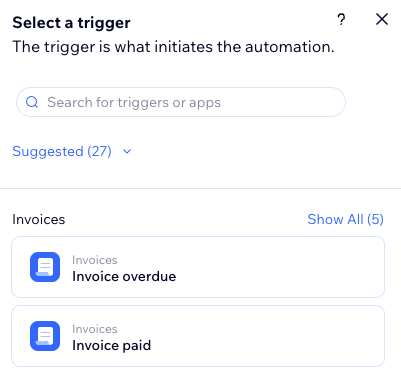
- Configure o gatilho.
Observação: com base no gatilho escolhido, você verá configurações diferentes para concluir a configuração do gatilho. - (Opcional) Ative a alavanca Acionar 1 vez por pessoa para limitar a frequência do gatilho:
- Selecione a pessoa dos dados do gatilho: decida com que frequência a automação pode ser acionada para a mesma pessoa (por exemplo: ID do contato, ID do contato do autor do post, ID do visitante, etc).
Dica: útil para gatilhos que podem ocorrer repetidamente. - Acionar 1 vez por pessoa a cada: marque essa caixa de seleção se quiser definir um período específico de tempo que deve passar antes que a automação seja acionada novamente para a mesma pessoa.
- Selecione a pessoa dos dados do gatilho: decida com que frequência a automação pode ser acionada para a mesma pessoa (por exemplo: ID do contato, ID do contato do autor do post, ID do visitante, etc).
Etapa 3 | Escolha o que você deseja adicionar à sua automação:
Após selecionar um gatilho, continue configurando sua automação usando qualquer uma das etapas disponíveis: Ação, Pausa, Condição. Essas etapas podem ser adicionadas em qualquer lugar da sua sequência de automação, dependendo da lógica que você está tentando implementar.
Adicionar pausa
Adicione um intervalo de tempo entre as etapas. Por exemplo, se o seu gatilho for "Formulário enviado" e sua ação for "Enviar email", talvez você queira atrasar a automação enviando-a após um determinado período de tempo.
Observação:
Se você não adicionar uma pausa, a ação será executada imediatamente.
Para adicionar uma pausa:
- Clique em + para adicionar uma etapa.
- Clique em Pausa.
- Clique nas setas para cima e para baixo (ou insira um número no campo) e clique no dropdown para escolher entre dias, horas e minutos.

Adicionar condição
As condições permitem que você crie fluxos de automação complexos ao definir critérios para continuar o fluxo. No caminho (path) "ENTÃO", o fluxo de automação continua apenas se a condição for atendida. Você pode definir um caminho "SENÃO" para definir o que acontecerá se a condição não for atendida.
Para adicionar uma condição:
- Clique em + para adicionar uma etapa
- Clique em Condição.
- Clique no dropdown Selecione uma propriedade e escolha o campo dinâmico que a automação coleta quando é executada (por exemplo: Tamanho do grupo).
Dica: saiba mais sobre o seletor de propriedades e tudo o que ele oferece. - Clique no dropdown Selecione a lógica e escolha um operador que compare os dados recebidos com o valor (por exemplo: "é maior que").
- Clique no dropdown Insira um valor ou na caixa de texto que aparece para definir o valor exato (por exemplo: 3).
Dica: clique em Personalizar para criar fluxos de ação personalizados usando o campo de fórmula. - (Opcional) Clique em + ou ou + e para adicionar outros critérios à condição.
Observação: se você adicionar mais de um critério, você pode escolher relações "e"/"ou" entre critérios da mesma condição. - Clique em Aplicar.

Escolha uma ação
Ações são o que a automação executa. Por exemplo, se o seu gatilho for "Formulário enviado", talvez você queira enviar uma resposta automatizada para organizar um acompanhamento. Você também pode escolher "Adicionar etiqueta ao contato" para que sua equipe se prepare para uma ligação de acompanhamento.
No painel de ações, você pode encontrar a ação relevante para o acionador selecionado e personalizá-la.
Para escolher uma ação:
- Clique em + para adicionar uma etapa.
- Clique em Ação.
- Escolha uma ação no painel.
Observação: as ações disponíveis variam com base na escolha do gatilho.

- Configure a ação usando as configurações disponíveis.
Etapa 3 | Mapeie dados do gatilho para a ActiveCampaign
Depois que sua automação for configurada com a pausa, condições e ações relevantes, você precisa corresponder os dados do gatilho escolhido à entidade e campos relevantes da ActiveCampaign. Isso garante que os dados do Wix cheguem no lugar certo na ActiveCampaign.
Por exemplo, se o seu gatilho for um novo envio de formulário, você precisará corresponder os dados do cliente aos campos de entidade relevantes na ActiveCampaign.
Para mapear dados do gatilho para a ActiveCampaign:
- Clique em + para adicionar uma etapa.
- Clique em Ação.
- Selecione Atualizar ActiveCampaign.
- Selecione a entidade relevante no dropdown Selecione qual objeto atualizar na ActiveCampaign:
- Contas: armazene informações da empresa para gerenciar e rastrear interações com empresas, não contatos individuais.
- Contatos: representa pessoas individuais em seu banco de dados, permitindo que você acompanhe o engajamento, a comunicação e a automação.
- Negócios: ajude a gerenciar as oportunidades de vendas acompanhando o progresso dos leads por meio de um canal personalizável.
- Clique em Mapear campos.
- Escolha os dados relevantes do Wix em Dados do gatilho, para que os Campos da ActiveCampaign corretos sejam atualizados.
- (Opcional) Clique em + Adicionar campo para coletar mais informações e enviá-las para sua conta da ActiveCampaign.
- Clique em Salvar.

Etapa 3 | Ative a automação
Clique em Ativar para publicar sua automação. Por exemplo, se você criou uma automação com um gatilho de envio de formulário, toda vez que um visitante do site preenche esse formulário, os detalhes de envio são enviados para a entidade e campos relevantes da ActiveCampaign.

Perguntas frequentes
Clique nas perguntas abaixo para saber mais sobre a integração com a ActiveCampaign da solução empresarial do Wix Studio.
As automações do ActiveCampaign contam para a minha cota de automações?
O que é uma entidade ActiveCampaign?
O que é um campo obrigatório da ActiveCampaign?
Por que não consigo ver alguns dos meus campos da ActiveCampaign ao mapeá-los?
O que acontece se eu excluir um campo no formulário Wix mapeado para a ActiveCampaign?
O que acontece se eu renomear um campo no formulário Wix mapeado para a ActiveCampaign?
O que acontece se um contato enviar vários formulários com o mesmo endereço de email na ActiveCampaign?


